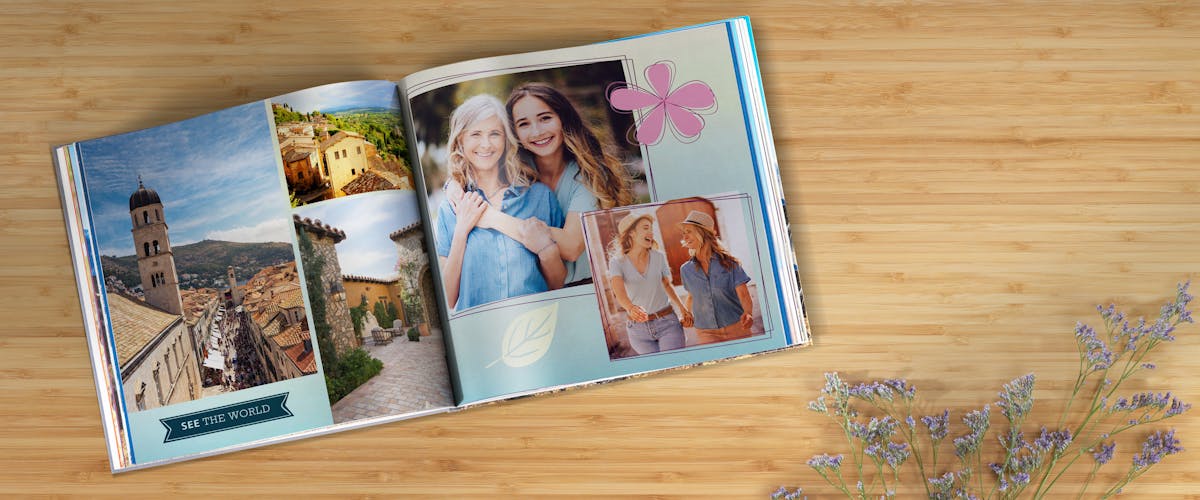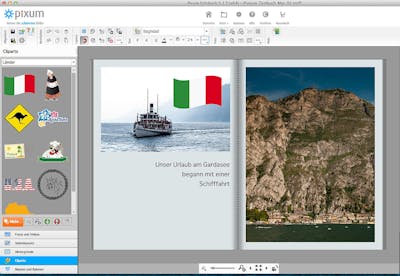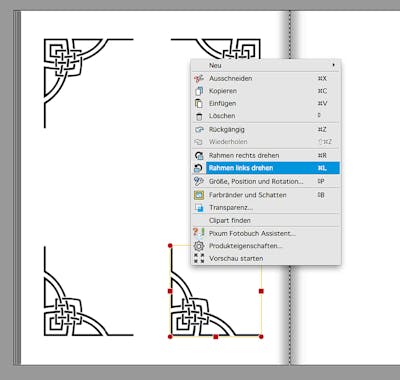Pixum tip
Borter og andre elementer skal ofte forløbe over hele siden, men er for det første alt for kort. Forlænger man rammen med musen, bliver de ikke kun længere, men mønsteret forstrækkes forkert. Det ser sjældent godt ud. Enten indsætter man borten flere gange eller markerer borten og kopiere med Ctrl + C (Win) hhv. Command + C (Mac) og indsætte igen Ctrl +V hhv. Command + V. Har du indstillet, så at elementer er udrettet efter hjælpelinjerne, så kan du ganske let placere borterne efter hinanden, da de så automatisk tilpasses.